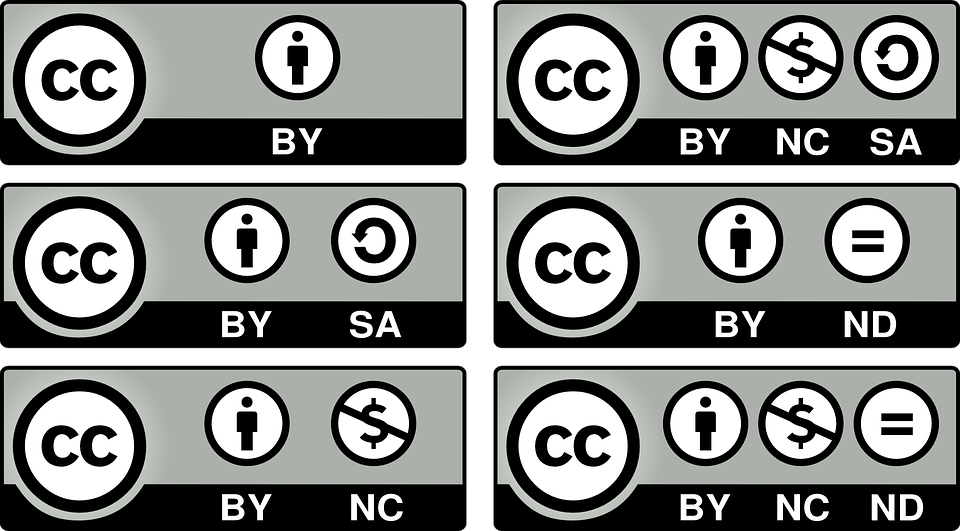Google 계정을 삭제하거나 비활성화하는 방법
Google 계정을 제거 하시겠습니까? 글쎄, 당신은 올바른 장소에 있습니다. 이 기사에서는 Google 계정을 삭제하거나 비활성화하는 간단한 단계를 설명합니다. 특히 원터치로 Google 계정을 완전히 삭제하거나 비활성화 할 수 있습니다. 즉, Gmail, YouTube 등 계정에서 특정 서비스를 제거하도록 선택할 수도 있습니다.
Google 계정을 삭제하거나 비활성화하는 방법은 무엇입니까?
경우에 따라 Google 계정이 더 이상 필요하지 않을 수 있습니다. 이제 사용하지 않을 것이므로 완전히 삭제하여 작별 인사하는 것이 좋습니다. 이러한 상황은 특정 이유로 Google 계정을 완전히 포기하려는 경우 산발적으로 발생합니다. 그래도 계정을 삭제하거나 비활성화하는 단계를 보여 드리겠습니다. 그러나 삭제는 영구적입니다. 다행히도 동일한 작업을 수행하기 전에 중요한 데이터를 다운로드 할 수 있습니다.
아마존 무료 크레딧 환불
또한 읽으십시오 : 새로운 인앱 YouTube 채팅을 사용하는 방법
Google 계정을 삭제하기 전에 : Google 데이터 백업
Google 계정 또는 Gmail 계정 만 삭제하려는 경우 항상 데이터를 미리 다운로드하여 저장하는 것이 좋습니다. 데이터를 백업하려면 :

- 웹 브라우저를 열고 https://myaccount.google.com/으로 이동 한 다음 왼쪽 사이드 바의 데이터 및 맞춤 설정으로 이동합니다.
- 아래로 스크롤하여 데이터에 대한 계획을 다운로드, 삭제 또는 생성 제목 아래에있는 데이터 다운로드 옵션을 탭합니다.
- 파일에 포함 할 Google 제품을 선택하세요. 다음으로 각 제품의 설정을 구성하고 다음을 클릭합니다.
- 이제 파일 형식, 전달 방법 및 아카이브 크기를 사용자 정의하십시오.
- .zip, .tgz 및 .tbz 중에서 파일 유형을 선택하십시오.
- 1GB에서 50GB 사이의 파일 크기를 선택합니다 (크기가 너무 크면 더 작은 크기로 분할됩니다).
- 직접 다운로드 링크를 선택하거나 전달 방법으로 Drive, Dropbox 또는 OneDrive에 백업 저장
- 마지막으로 아카이브 생성을 누르면 선택한 전달 방법을 사용하여 데이터가 전송됩니다.
Google 계정을 삭제하면 어떻게 되나요?
이제 데이터를 백업 했으므로 Google 계정을 삭제하면 어떻게되는지 아는 것이 중요합니다. 계정 삭제 후 :
- 이메일, 파일, 사진 및 캘린더를 포함하여 해당 계정의 모든 데이터 및 콘텐츠에 액세스 할 수 없게됩니다.
- Google 서비스를 사용하여 Gmail, 드라이브, 캘린더 또는 Google Pay와 같은 서비스에 액세스 할 수 없습니다.
- YouTube 또는 Google Play에서 해당 계정으로 구매 한 구독 및 콘텐츠를 잃게됩니다. 응용 프로그램, 영화, 게임, 음악 및 TV 프로그램과 같은 콘텐츠가 포함됩니다.
- Google 크롬 기록, 저장된 비밀번호, 북마크에 더 이상 액세스 할 수 없습니다.
- Gmail 주소가 삭제됩니다. 해당 Gmail 주소로 전송 된 이메일은 귀하에게 도달하지 않습니다. 그러나 귀하의 주소는 귀하 또는 다른 사람이 재사용 할 수 없습니다.
- 계정과 동기화 된 모든 연락처를 잃게됩니다.
- 이전 계정을 사용하여 등록한 애플리케이션, 게임 및 서비스에서 계정을 잃게됩니다. 따라서 계정을 삭제하기 전에 다른 인증 서비스를 더 잘 연결하십시오.
2 분 안에 계정 영구 삭제
위에서 언급 한 내용을 완전히 잃어버린 것이 확실하면 다음 단계를 신중하게 진행하여 Google 계정을 삭제하십시오.

- 당신의 Google 계정 설정 데이터 및 개인화로 이동하십시오.
- 아래로 스크롤하여 데이터 제목에 대한 계획을 다운로드, 삭제 또는 생성하고 서비스 또는 계정 삭제 옵션을 탭합니다.
- 그런 다음 계정 삭제를 클릭하고 계정 암호를 다시 입력 한 다음 표시된 지침을 계속합니다.
위 단계가 완료되면 Google은 생태계에서 정보를 완전히 삭제합니다. 마음이 바뀐 경우 2-3 주 이내에 계정에 로그인하여 제거 절차를 되돌릴 수 있습니다.
또한 읽으십시오 : Android의 Google Chrome에서 다크 모드를 활성화하는 방법
계정에서 개별적으로 Gmail, YouTube 및 기타 Google 서비스를 제거합니다.
계정에서 특정 서비스를 제거하려면 어떻게됩니까? 음,이 경우 계정을 완전히 삭제할 필요는 없습니다! Gmail, YouTube, Google Plus 또는 기타 Google 서비스를 제거하려면 아래 지침을 따르십시오.
- 계정을 삭제하려면 이전 절차의 1 단계와 2 단계를 따르십시오.
- 서비스 또는 계정 삭제 탭에있는 경우 서비스 삭제 옵션을 탭합니다.
- 비밀번호를 다시 입력하십시오.
- 다음 페이지에서 제거 할 서비스를 선택할 수 있습니다.
Gmail 계정을 삭제하려면 Gmail 옆에있는 휴지통 아이콘을 클릭하세요. YouTube, Play 게임, Google Play, Google Plus 등에 대해 동일한 작업을 수행 할 수 있습니다. 이렇게하면 계정에 영향을주지 않고 특정 Google 서비스를 삭제할 수 있습니다.
그래서 이것들은 Google 계정을 삭제하는 방법에 대한 몇 가지 방법이었습니다. 아래 의견란에 질문 (있는 경우)을 알려주십시오. 또한 Google 계정 삭제를 계획 한 이유도 알고 싶습니다.